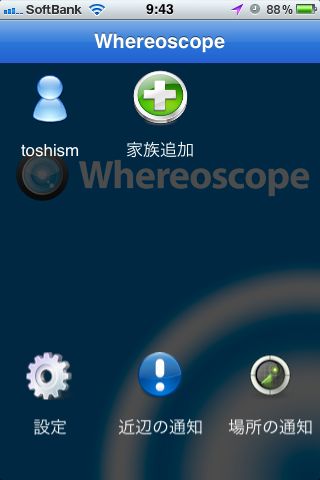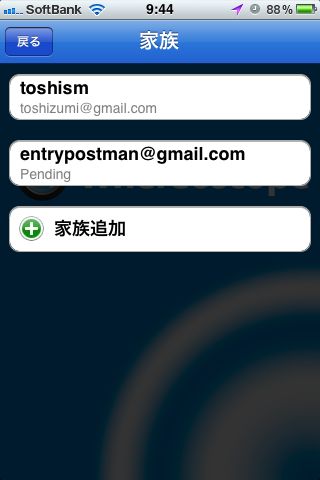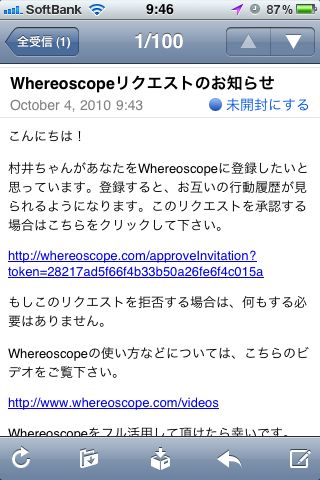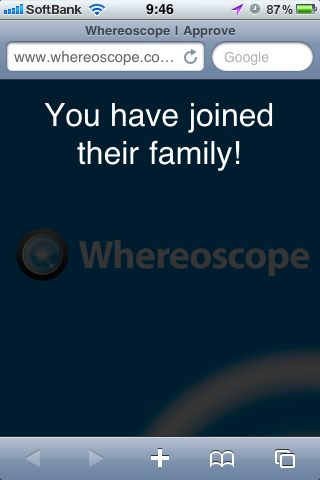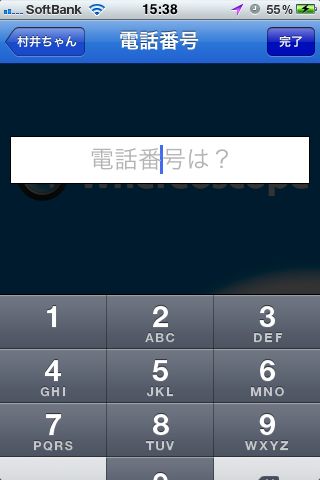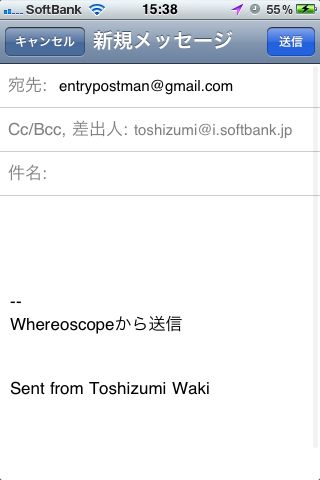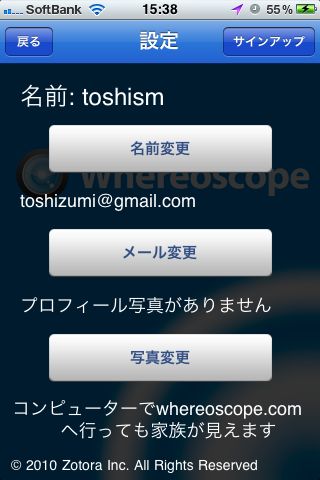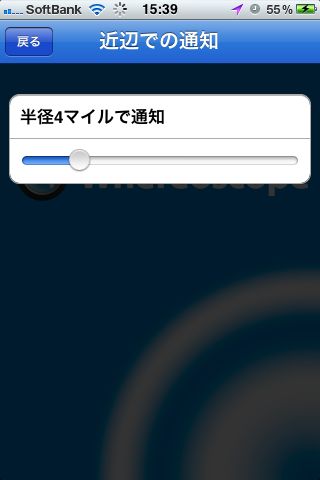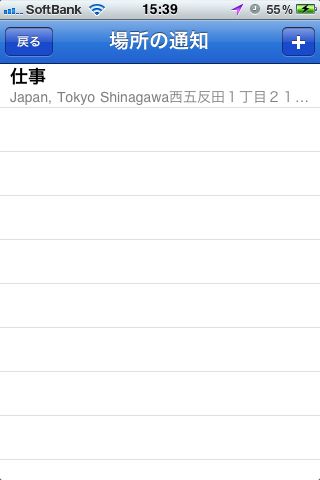家族全員の居場所がいつでもわかる、心配な時に大活躍するアプリがこの、Whereoscopeです。iPhone(かiPad)とこのアプリがあれば、家族全員の居場所をいつでも把握することが出来ます。
さらに、「場所」に対してアラートを設定することが可能です。例えば・・・
- 子どもが家に近づいてきたらアラートが鳴る
- 子どもが塾にたどり着いたらアラートが鳴る
といった活用方法が考えられます。
え?彼氏が元カノの家に近づいたらアラートを鳴らすだと・・・?
((((;゜Д゜)))ガクガクブルブル
それではご紹介していきます!
iPhone版 – Whereoscope
起動したらまず、名前とメールの登録を行います。ここはささっと入力。(この際、自分のiPhoneだけでなく、家族のiPhoneでも同時に登録を行ってください)
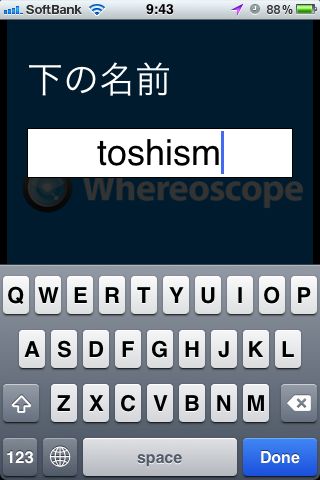
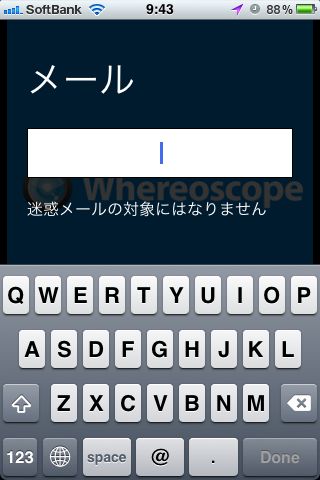
登録が完了したら、この画面にたどり着きます。
自分の名前(toshism)が設定されているのはわかりますね?
それでは次に、「家族追加」を選択しましょう。
選択したら、「家族追加」をタップして、追加したい家族のメールアドレスを入力しましょう。
ここでは、EPさんのアドレスを入力してみました。登録直後は、まだ相手側で承認が下りていないので「Pending」と表示されています。
同様に、相手側のiPhoneでも同じ作業を行います。お互い、メールアドレスを正しく入力するようにしましょう。
すると、Whereoscopeから「○○さんがあなたをWhereoscopeに登録したいと思っています。いいですか?」といったメールが届きます。具体的には、以下のような文面です。
こちらが、Whereoscopeからのリクエストメールです。
ここで、真ん中あたりに表示されているURLをクリック!すると・・・
設定が完了!
「You have joined their family!」と表示されます。
全ての設定がiPhoneで完結するのは嬉しいですね!
最初の画面に戻ってみましょう。
無事登録が成功していたら、相手の名前が画面上に表示されるはずです。
ここでは「村井ちゃん」が表示されていますね!
ここまでの準備ができて、相手の場所をアプリを通じて把握することが出来るようになります。早速、使ってみましょう。
場所を知りたい人が出かけたら、アプリを起動して、ホーム画面を表示します。
そして、相手の名前(ここでは「村井ちゃん」)を選択します。
すると、このように村井ちゃんの居場所がマップ上に表示されます。
すごいですね!
さらにここで、「電話」「SMS」「メール」などを選択してみます。
電話およびSMSの場合、電話番号が未登録ですと、まず電話番号の入力を促されます。
これを入力すると、次回から即電話およびSMSができるようになります。
もちろん、メールもすぐに送れます。
さて、改めてホーム画面に戻ってきました。それでは次に「設定」「近辺の通知」「場所の通知」をみていきましょう。
こちらが設定画面。名前およびメールの変更、そしてプロフィール写真の設定が可能です。
次に「近辺での通知」機能。
これは、登録されている他のメンバーが自分に近づいた時にアラートを鳴らす機能です。
最後に場所の通知。
これは、登録されているメンバーが、「設定したある場所」に訪れたらアラートを鳴らす機能です。
場所の設定方法は二つあります。
設定方法1:住所を入力したあと、半径を入力
これにより、メンバーが指定した住所に近づくとアラートがなるようになります。
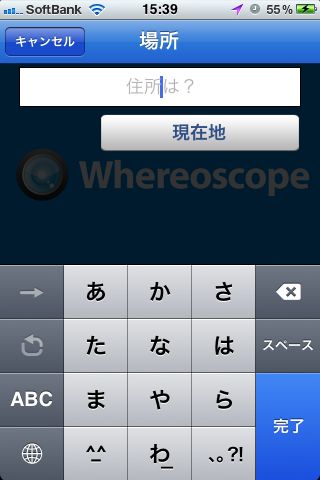
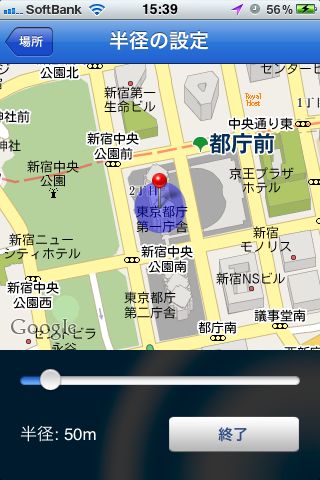
設定方法2:メンバーの追跡画面上で設定する。
左の画像は、村井ちゃんが大崎広小路近辺にいる時の地図ですが、ここで、ピンの吹き出し右端にある青矢印をタップします。すると、「場所追加」というボタンが現れます。これをタップ。

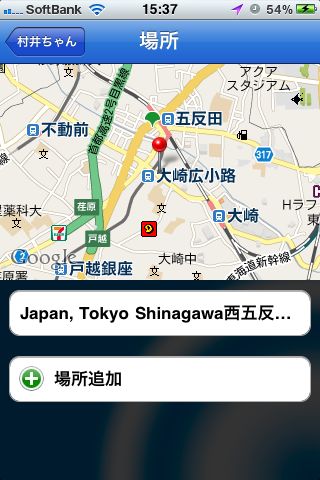
タップしたら、次は半径を入力し、さらにその後、場所の名前を入力します。「完了」をタップすれば、場所アラート設定の完了です。

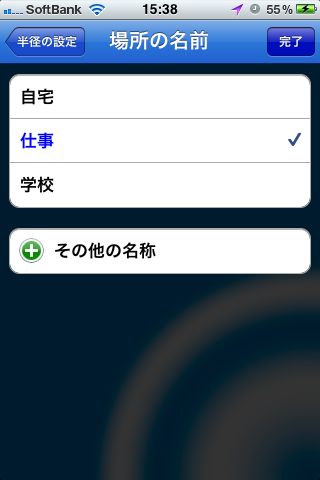
iPad版 – Whereoscope
なんとiPadでもOK!家で使う時は、大画面のiPadの方が使いやすそうですね!
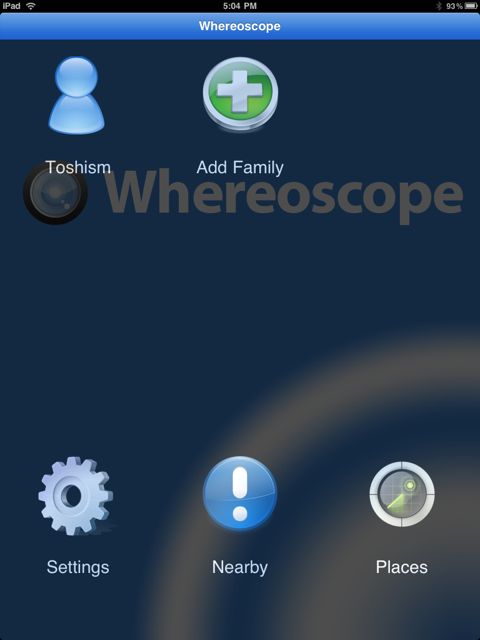

以上です!
心配な時に大活躍しそうなアプリです!
ところで、一つだけ注意を。このアプリは、相手がアプリを立ち上げてなくても場所を把握できる所がスゴイアプリですが、以下の2つの場合には、場所を把握できません。
- iPhoneの電源を切った時
- バックグラウンドからアプリを削除した時
それだけはご注意してご利用下さい!
心配な方は、無料アプリなのでとりあえず試してみるとよいかと!
- 販売会社URL:Whereoscope | See where your kids are
- 参考価格:無料
- ライフスタイル(Lifestyel)
- 執筆時のバージョン: 1.4